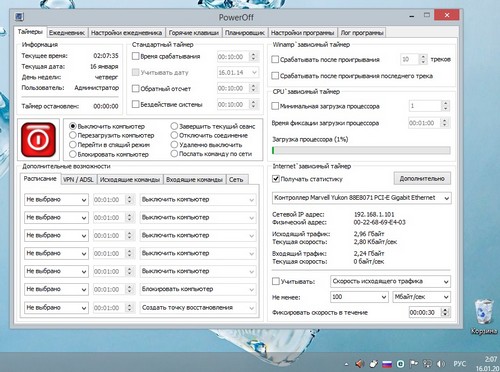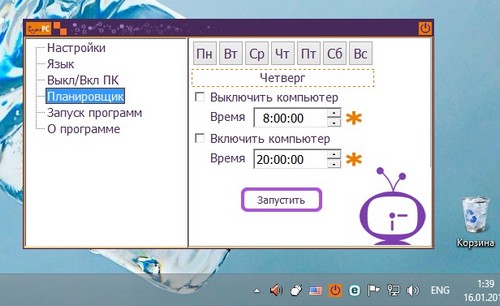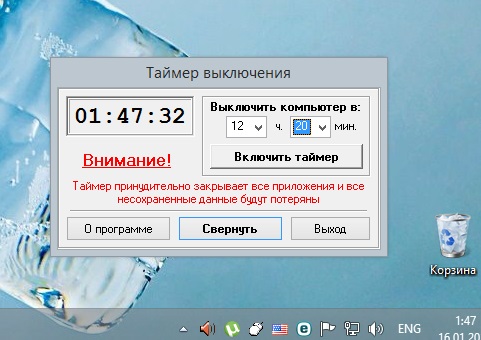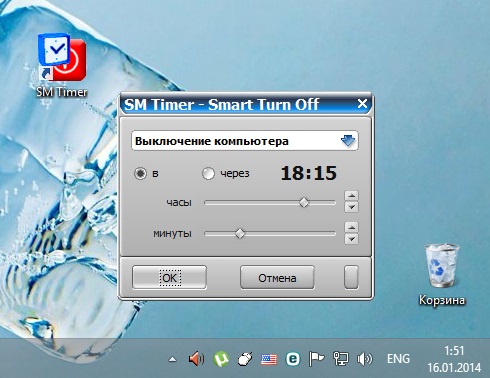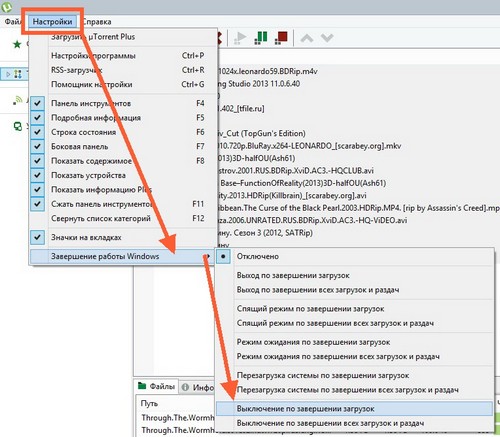Таймер выключения компьютера
У всех пользователей компьютеров и любителей покачать с интернета рано или поздно возникает вопрос: «А есть ли таймер выключения в Windows?». У многих бывают такие ситуации, когда что-то качается с интернета, особенно ночью, спать охота, а докачать файл надо, тем более что обычно ночью скорость интернета намного больше. А как бы было хорошо: лег спать, а наутро файл докачан и компьютер выключен. Разочарую Вас, но в самой операционной системе Windows такой удобной встроенной опции почему-то нет. За многие годы существования Windows разработчики так и не позаботились о такой удобной опции, либо я про нее не знаю.
Но есть хорошие новости. Разработчики программ не дремлют, и на просторах интернета можно найти много хороших, простых и бесплатных программ-таймеров выключения компьютера. И в этой статье мы рассмотрим некоторые таймеры отключения.
Итак, начнем.
PowerOFF — наверное, самый навороченный из всех таймеров выключения, и не только выключения компьютера, а управления Windows.
Программа абсолютно бесплатная и на русском языке, что не может не радовать.
Чего только она не может делать! И выключать компьютер, и перезагружать, и переходить в спящий режим, и отключать интернет по таймеру. Она даже может выключить компьютер удаленно.
Также в ней имеется планировщик и ежедневник, хотя я не совсем понимаю, для чего в таймере он нужен. У тех, кто пользуется программой WinAmp, есть возможность настроить отключение компьютера после определенного количества проигрывания треков (особенно она хороша для тех, кто любит засыпать под музыку) .
В общем, не буду разбирать все ее настройки. Эта программа подойдет для тех, кто любит шарить в настройках и производить испытания своего компьютера. Так что, если есть желание - дерзайте.
Далее пойдут программы попроще.
TimePC — простой и удобный таймер выключения и включения компьютера
Программа также абсолютно бесплатная и на русском языке. Я предпочитаю именно ее. Как видим, настроек в ней не много. В первой вкладке настроек просто выставляем галочки в нужных нам опциях. Можно убрать галочку с пункта «Запуск TimePC», если вы не нуждаетесь в ней каждый день. Просто выведите ярлык программы на рабочий стол и запускайте по мере надобности. Обязательно нужно установить галочку напротив пункта «Закрывать открытые программы при включении», а иначе из-за какой нибудь программы компьютер не сможет выключиться, потому что она его будет держать.
 |
Вкладка «Выкл / Вкл ПК» говорит сама за себя. Тут мы выставляем нужные нам дату и время и жмем кнопку применить. Можно даже уезжая куда нибудь на неделю запрограммировать таймер на определенную дату, например, чтоб комп выключился через пару дней (хотя не знаю для чего, но возможно у кого то бывают такие причины). После настройки жмем кнопку "применить", и программа начнет отсчет времени. До конца работы программа будет находиться в системном трее (в правом нижнем углу) на случай, если вы передумаете.
Во вкладке «Планировщик» можно настроить еще и таймер включения. Выбираем нужный день недели и время. Жмем кнопку «Запустить». TimePC также свернется в системный трей и будет ждать своего часа.
Идем далее.
OFFTimer — самый простой таймер выключения Windows
Программа абсолютно бесплатная, да и платить-то тут не за что. Действительно, самый простой таймер который я когда-либо видел. Просто исполняет свою функцию и все. Про него даже рассказывать нечего. Если Вам не нужны лишние заморочки со всякими настройками типа программы PowerOFF, то он для Вас. Тупо ставим время, жмем кнопку и в путь.
SM Timer — еще одна простая выключалка
Программа из той же серии, что и OFFTimer, только от предыдущей программы отличается тем, что можно выставить реальное время выключения или установить, через сколько нужно вырубить Windows. Делается это отметкой соответствующего пункта. Выставляем часы и минуты посредством сдвигания ползунков, жмем «Ok» и идем давить харю.
И напоследок для любителей покачать через торрент. Ведь все качают через торрент ночью, не правда ли? Ведь у многих скорость интернета ночью в два раза больше. Но не все знают, что в программе торрент тоже есть свой встроенный таймер выключения компьютера после всех скачек. Как это делается? Да очень просто.
Идем в верхний левый угол и открываем вкладку «Настройки». После открытия выпадающего меню выбираем самый нижний пункт «Завершение работы Windows». А в следующем выпадающем меню завались сколько вариантов отключения Windows после скачек. И Выход, и Спящий режим, и Перезагрузка, и Режим ожидания, и самое главное - Выключение по завершении всех загрузок. Выбирай - не хочу.
В общем, выбирайте любую понравившуюся Вам программу. На просторах интернета можно еще кучу всяких таймеров найти. Главное, не нарвитесь на вирус. А чтобы на него не нарваться, всегда скачивайте с официальных сайтов. На этом всё. До встречи.
Комментарии
- 2014-05-27 12:02:53.484751 —
Есть. Через командную строку.
- 2014-05-27 12:05:18.08439 — Алексеев Алексей Алексеевич
Есть, посредством командной строки. Можно задать период времени выключения windows.
Оставить комментарий
Ваш комментарий будет опубликован после модерации.